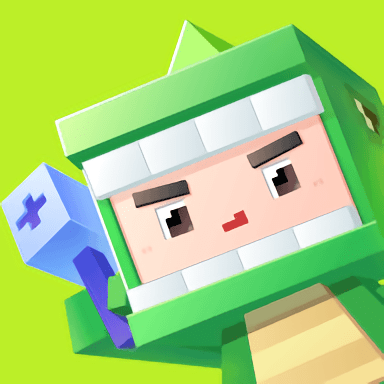Wireshark新手快速入门指南
Wireshark使用教程入门

Wireshark是一款开源的网络协议分析器,广泛用于网络故障排查、分析、软件开发和教育等领域。它能够帮助用户捕获网络数据包,并对其进行详细分析和显示。无论是初学者还是经验丰富的网络工程师,都可以通过Wireshark深入了解网络流量的细节。本文将介绍Wireshark的基本使用方法,帮助读者快速入门。

一、Wireshark的下载与安装
首先,你需要在计算机上安装Wireshark。Wireshark支持Windows、macOS和Linux等多种操作系统。以下是Windows系统下的安装步骤:
1. 访问Wireshark官网:打开浏览器,访问Wireshark的官方网站([https://www.wireshark.org/](https://www.wireshark.org/))。
2. 下载Wireshark:在网站首页找到并点击“Download”按钮,选择适用于你操作系统的安装包。对于Windows系统,通常下载的是一个`.exe`文件。
3. 运行安装包:下载完成后,双击安装包,按照提示进行安装。在安装过程中,可能会提示安装WinPcap或Npcap,这两个软件是用于捕获网络数据包的驱动程序。建议选择安装Npcap,因为它是WinPcap的更新版本,支持更多功能。
4. 完成安装:安装完成后,可以在桌面或开始菜单中找到Wireshark的快捷方式,双击运行。
二、Wireshark的界面介绍
首次运行Wireshark,你会看到一个包含多个面板的窗口。以下是Wireshark界面的主要部分:
1. 捕获接口列表:位于窗口的顶部,列出了计算机上所有可用于捕获网络数据包的接口(如以太网、Wi-Fi等)。
2. 捕获过滤器:在捕获接口列表的下方,你可以设置捕获过滤器来限制捕获的数据包类型。捕获过滤器基于BPF(Berkeley Packet Filter)语法,可以帮助你减少捕获的数据量,提高分析效率。
3. 数据包列表:窗口的主体部分显示捕获的数据包列表。每个数据包都有一个序号、时间戳、源地址、目标地址、协议类型、长度和信息摘要等信息。
4. 数据包详细信息:选中数据包列表中的某个数据包后,窗口的下半部分会显示该数据包的详细信息。这些信息按照协议层次结构展开,包括以太网帧、IP报头、TCP/UDP报头等。
5. 统计信息:Wireshark还提供了一些统计信息面板,如流量图、协议层次结构、端点等,可以帮助你更直观地了解网络流量的特点。
三、开始捕获数据包
1. 选择捕获接口:在捕获接口列表中,选择你想要捕获数据包的接口。如果计算机上有多个网络接口(如有线网卡和无线网卡),需要根据你的分析需求选择合适的接口。
2. 设置捕获过滤器(可选):如果你只对特定类型的数据包感兴趣,可以在捕获过滤器中输入相应的BPF表达式。例如,`tcp port 80`表示只捕获TCP协议的80端口(HTTP)的数据包。
3. 开始捕获:点击窗口顶部的“开始”按钮(通常是一个红色的圆形按钮),Wireshark将开始捕获数据包。捕获过程中,数据包列表会不断更新,显示新捕获的数据包。
4. 停止捕获:当你捕获到足够的数据包或想要结束捕获时,可以点击“停止”按钮(通常是一个红色的方形按钮)。此时,Wireshark将停止捕获数据包,但你可以继续分析已捕获的数据包。
四、分析数据包
捕获数据包后,你可以开始分析它们。以下是分析数据包的一些常用方法:
1. 浏览数据包列表:在数据包列表中,你可以通过滚动条浏览捕获的数据包。每个数据包都有一个序号,表示它被捕获的顺序。
2. 筛选数据包:如果你想要找到特定类型的数据包,可以使用Wireshark的显示过滤器。在数据包列表上方的过滤器输入框中输入相应的表达式,如`ip.src == 192.168.1.1`表示只显示源IP地址为192.168.1.1的数据包。
3. 查看数据包详细信息:选中数据包列表中的某个数据包后,窗口的下半部分会显示该数据包的详细信息。你可以查看数据包的各个层次(如以太网帧、IP报头、TCP/UDP报头等)的字段值。
4. 分析协议:Wireshark支持多种网络协议的分析。对于常见的协议(如HTTP、FTP、SMTP等),Wireshark会提供专门的解析器来显示协议的详细信息。例如,对于HTTP协议的数据包,Wireshark会显示请求方法、URL、响应状态码、响应头和内容等信息。
5. 使用统计信息:Wireshark提供了一些统计信息面板,可以帮助你更深入地了解网络流量。例如,流量图面板可以显示网络流量的实时变化情况;协议层次结构面板可以显示不同协议在捕获数据包中的占比;端点面板可以列出所有参与通信的源地址和目标地址等。
五、保存和导出数据包
分析完成后,你可能需要保存或导出数据包以供后续使用。以下是保存和导出数据包的方法:
1. 保存捕获文件:在捕获过程中或捕获完成后,你可以点击“文件”菜单中的“保存捕获文件”选项来保存捕获的数据包。Wireshark支持多种文件格式(如.pcap、.pcapng等),你可以选择适合你需求的格式。
2. 导出数据包:如果你需要将捕获的数据包导出为其他格式(如CSV、XML等),可以使用Wireshark的导出功能。在数据包列表中选中你想要导出的数据包后,点击“文件”菜单中的“导出选定数据包”选项,然后选择你想要导出的格式和位置。
六、注意事项
在使用Wireshark时,需要注意以下几点:
1. 合法性和隐私:在捕获和分析网络数据包时,请确保你拥有合法的权限和理由。未经授权擅自捕获和分析他人的网络数据包可能涉及隐私和法律问题。
2. 性能影响:捕获网络数据包可能会对计算机的性能产生一定影响。在捕获大量数据包时,可能会导致计算机变慢或网络延迟增加。因此,在捕获数据包时请根据自己的需求合理设置捕获过滤器和显示过滤器以减少捕获的数据量。
3. 安全性:Wireshark是一个强大的网络分析工具,但也可能被用于恶意目的。请确保你的Wireshark安装来源可靠并定期更新以修复可能的安全漏洞。
通过以上步骤的介绍,相信你已经对Wireshark的基本使用方法有了初步的了解。Wireshark是一个功能强大的网络分析工具,掌握它的使用方法将对你的网络故障排查和分析工作带来很大的帮助。希望本文能够为你提供有用的信息并帮助你快速入门Wireshark的使用。
- 上一篇: 陈小春的《独家记忆》歌词内容是什么?
- 下一篇: 新乡医学院三全学院平原校区详细地址在哪里?
新锐游戏抢先玩
游戏攻略帮助你
更多+-
05/02
-
05/02
-
05/02
-
05/02
-
05/02